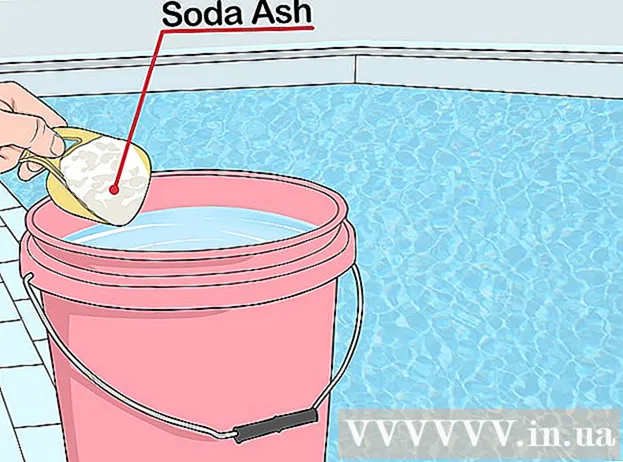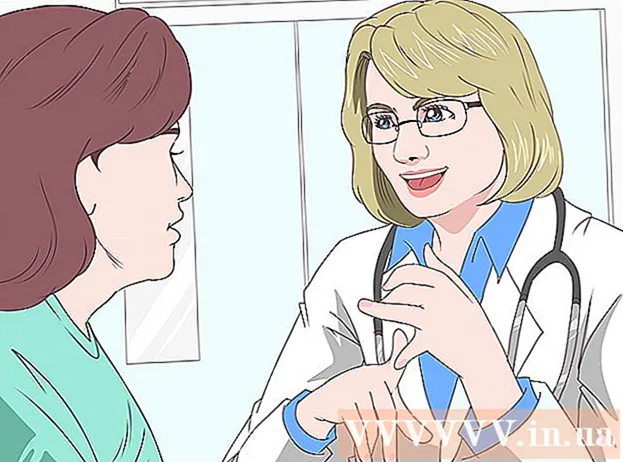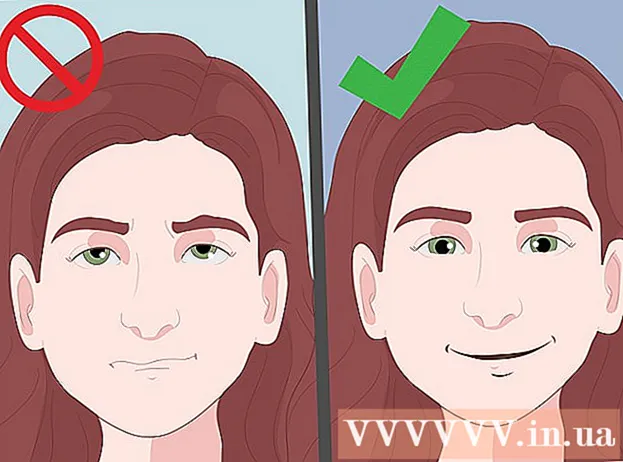Автор:
Peter Berry
Дата создания:
15 Июль 2021
Дата обновления:
1 Июль 2024

Содержание
Сегодня WikiHow расскажет, как удалить все данные на устройстве Android и выполнить сброс настроек. Форматирование приведет к удалению всех файлов, включая ваши фотографии, документы и видео, поэтому мы рекомендуем сначала выполнить резервное копирование.
Шаги
Метод 1 из 3. Создайте резервную копию данных и фильмов / фотографий на устройстве.
Нажмите кнопку с изображением ⋮⋮⋮ , чтобы открыть диспетчер приложений.

Прокрутите вниз и коснитесь Фото (Рисунок) с разноцветным символом вертушки.
Нажмите кнопку с изображением ≡ в верхнем левом углу экрана.

Нажмите на вариант установки Настройки в середине меню.
Нажмите на действие Резервное копирование и синхронизация (Резервное копирование и синхронизация) вверху меню.

Переместите кнопку «Резервное копирование и синхронизация» в положение «Вкл.». Ползунок станет синим.
Щелкните кнопку «Домой».
Откройте настройки вашего устройства. У приложений обычно есть значок шестеренки (⚙️) или рамка с множеством ползунков.
Прокрутите вниз и коснитесь учетные записи (Учетная запись) находится в разделе меню «Личные».
Нажмите на предмет Google. Список учетных записей указан в алфавитном порядке.
Переместите ползунок в положение «Вкл.». Сдвиньте кнопки рядом с данными, для которых требуется создать резервную копию, в положение «Вкл.». Переключатель станет синим.
- Включить Привод для синхронизации изображений.
Нажмите кнопку 🔄 рядом с кнопками, которые вы переместили в положение «Вкл.». Поочередно нажимайте кнопки в меню, чтобы начать мгновенную синхронизацию.
- Вы можете перезагрузить приложение, которое было установлено ранее, когда вы войдете в свою учетную запись Google на переформатированном устройстве.
- Узнайте больше о том, как создать резервную копию настроек на устройстве.
- См. Это руководство для получения подробной информации о том, как передавать файлы с вашего устройства на компьютер.
Метод 2 из 3. Отформатируйте активное устройство
Откройте настройки вашего устройства. У приложений обычно есть значок шестеренки (⚙️) или рамка с множеством ползунков.
Прокрутите вниз и коснитесь параметра Резервное копирование и сброс (Резервное копирование и сброс) находится в разделе меню «Личные».
Нажмите на действие Сброс данных (Сброс до заводских настроек) находится в нижней части меню.
Нажмите Сбросить телефон (Сбросить телефон). После завершения этого процесса ваш телефон будет отформатирован в том виде, в котором он был только что отправлен.
- Также будут потеряны обновления прошивки и Android.
- Включите телефон и следуйте инструкциям на экране, чтобы добавить приложения, мультимедиа и данные на свое устройство.
Метод 3 из 3. Отформатируйте выключенное устройство
Загрузите телефон в режиме восстановления. Если ваше устройство Android не может нормально загрузиться, вы можете выполнить сброс до заводских настроек из меню загрузки восстановления. Пожалуйста, нажмите и удерживайте соответствующую кнопку (в зависимости от модели телефона), когда питание выключено.
- Для устройств Nexus - кнопки увеличения, уменьшения и включения
- Для устройств Samsung - кнопка увеличения громкости, клавиша Home и кнопка питания
- Для устройств Moto X - кнопка уменьшения громкости, клавиша Home и кнопка питания
- Для других устройств это обычно кнопки уменьшения громкости и питания, в то время как телефоны с физическими интерфейсами будут использовать кнопки питания и домашнего экрана, поскольку кнопки питания и уменьшения громкости на устройствах имеют физическую кнопку «Домой». запустит заводской тестовый режим.
Перейти к задаче Удалить данные / сброс настроек (Очистить данные / сбросить до заводского режима). Используйте клавиши увеличения / уменьшения громкости для навигации по панели параметров.
Нажмите кнопку питания, чтобы выбрать задачу.
Прокрутите до да для подтверждения выбора.
Нажимаем кнопку включения. Начнется форматирование, и на устройстве Android будут восстановлены заводские настройки. рекламное объявление